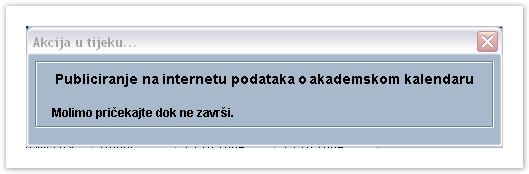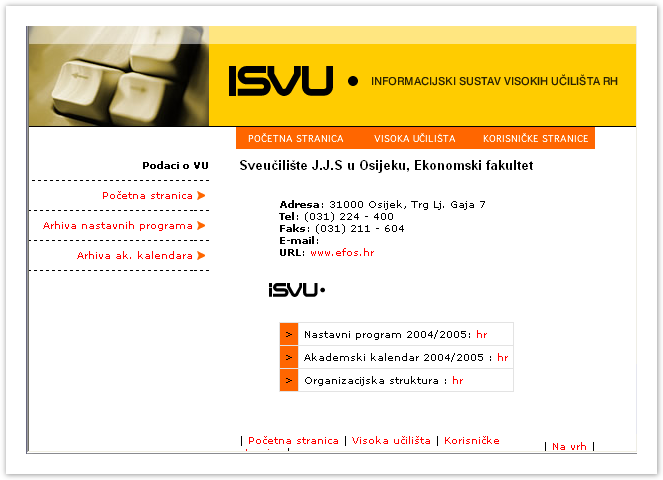Akademski kalendar je prozor koji sadrži podatke o datumima koje visoko učilište definira za svoj kalendar nastave u nekoj akademskoj godini. Dani definirani u akademskom kalendaru mogu se koristiti za ispis kalendara za oglasnu ploču i publiciranje akademskog kalendara na internetu. Ti dani također određuju ponašanje raznih modula primjerice Studomata, studentima se npr. na Studomatu nudi upis godine ukoliko su definirani dani za upis više godine. Prozor se nalazi u modulu Studiji i studenti i u modulu Raspored sati. U modulu Studiji i studenti prozor se pokreće iz izbornika Nastavni plan, odabirom opcije Akademski kalendar. U modulu Raspored sati prozor se pokreće iz izbornika Zajednički katalozi, a zatim odabirom opcije Akademski kalendar. 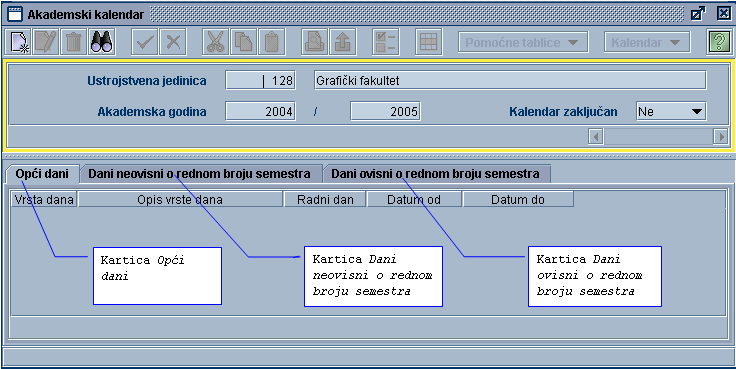 Slika 1. Prozor Akademski kalendar Slika 1. Prozor Akademski kalendar |
|
Prozor Akademski kalendar sastoji se od četiri dijela (slika 1):
- u gornjem se dijelu prozora navodi ustrojstvena jedinica i akademska godina za koju se definira kalendar te padajući izbornik koji označava je li akademski kalendar zaključan ili nije.
- u donjem dijelu prozora mogu se evidentirati tri kartice:
- kartica Opći dani služi za evidenciju dana koji su vezani za kalendarsku, a ne akademsku godinu.
- kartica Dani neovisni o rednom broju semestra služi za evidenciju dana koji nisu vezani uz semestar za koji se evidentiraju.
- kartica Dani ovisni o rednom broju semestra služi za evidenciju dana koji ovise o semestru za koji se definiraju
Evidencija zapisa u akademskom kalendaru
Pozicioniranjem u gornji dio prozora i pokretanjem akcije unos (  ) započinje se evidencija akademskog kalendara na razini akademske godine. Polja u koja se podaci obavezno moraju unijeti označena su žutom bojom, a to su šifra ustrojstvene jedinice i akademska godinu.
) započinje se evidencija akademskog kalendara na razini akademske godine. Polja u koja se podaci obavezno moraju unijeti označena su žutom bojom, a to su šifra ustrojstvene jedinice i akademska godinu.
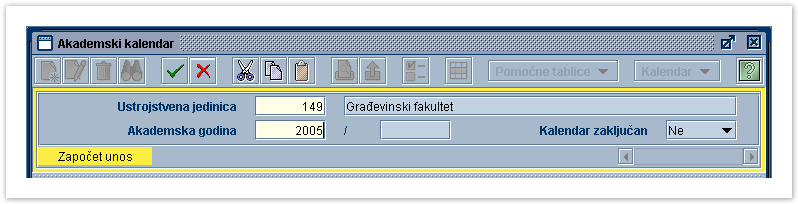
Slika 1. Unos zapisa u gornji okvir
Šifra i naziv ustrojstvene jedinice za koju se evidentira akademski kalendar moraju odgovarati podacima iz kataloga Ustrojstvena jedinica.
Donji okvir prozora se ispunjava nakon potvrde akcije unosa (  ) u gornjem dijelu prozora. Pozicioniranjem u donji dio prozora i odabirom željene kartice, podaci se mogu unositi pokretanjem akcije unos (
) u gornjem dijelu prozora. Pozicioniranjem u donji dio prozora i odabirom željene kartice, podaci se mogu unositi pokretanjem akcije unos (  ), kao što je prikazano na slici 2.
), kao što je prikazano na slici 2.
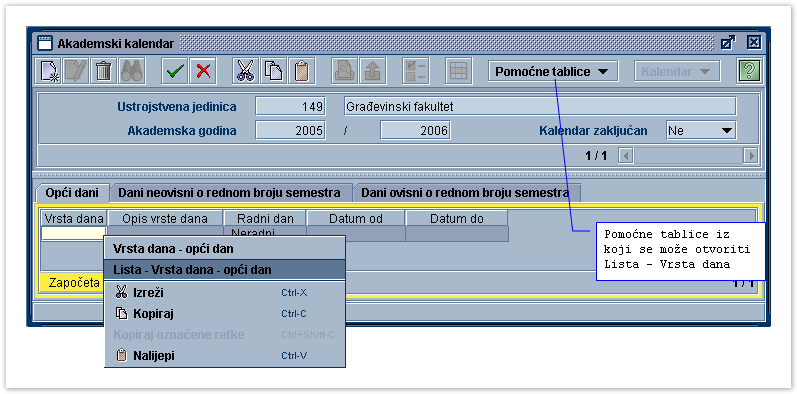 Slika 2. Unos zapisa u donji okvir
Slika 2. Unos zapisa u donji okvir
Vrsta dana se može izabrati iz liste vrsta dana, do koje se može doći pozicioniranjem miša iznad polja vrsta dana i pritiskom desne tipke miša, ili pomoću Pomoćnih tablica, smještenih u gornjem desnom uglu prozora.
Datum od i Datum do kojeg će trajati određena vrsta dana mogu biti identični, ukoliko se definira takva vrsta dana čiji je period trajanja jedan dan. Datumi navedeni u tim poljima su uključeni u vremenski period koji označavaju.
| Nije moguće evidentirati vrste dana 9, 10, 19, 20, 16, 17, 22, 23 i 28 ako je akadamski kalendar zaključan. |
Vrste dana u akademskom kalendaru
Postoje tri kartice u kojima se mogu evidentirati različite vrste dana:
- Opći dani
- Dani neovisni o rednom broju semestra
- Dani ovisni o rednom broju semestru
Opći dani
U kartici Opći dani definiraju se dani koji su specifični za svako visoko učilište. Slika 1. prikazuje popunjenu karticu Opći dani.
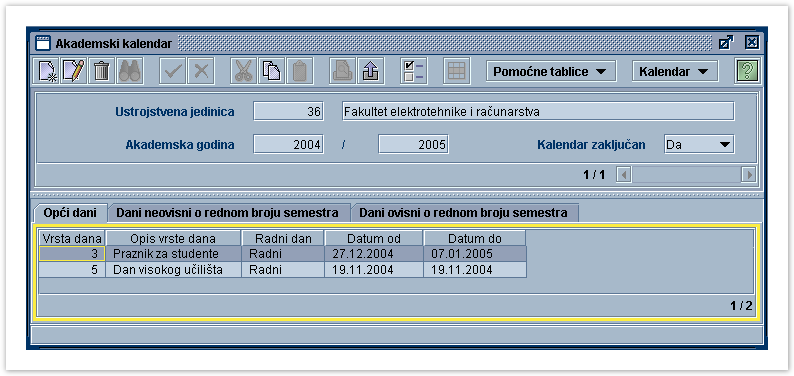 Slika 1. Definirane vrste dana u kartici Opći dani
Slika 1. Definirane vrste dana u kartici Opći dani
U kartici Opći dani (Slika 1.) moguće je evidentirati sljedeće vrste dana:
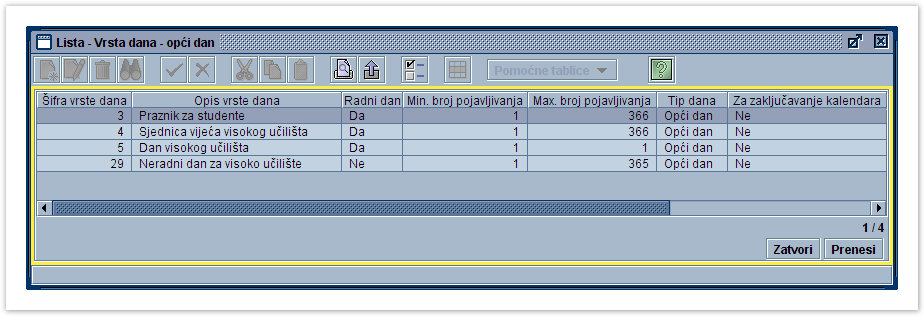 Slika 2. Lista - vrsta dana – opći dani
Slika 2. Lista - vrsta dana – opći dani
- praznik za studente - definiranjem ove vrste dana, na HTML pregledu kalendara obilježava se radni dan na visokom učilištu, koji je praznik za studente i nastava se ne održava
- sjednica vijeća visokog učilišta
- dan visokog učilišta
- neradni dan za visoko učilište
- akademska godina - dani koje unosi Centar potpore, a definira ih nadležno Ministarstvo. Pomoću ove vrste dana se određuje početak i kraj akademske godine.
- blagdan Republike Hrvatske - dani koje unosi Centar potpore
- neradni dan u Republici Hrvatskoj - dani koje unosi Centar potpore
Dani neovisni o rednom broju semestra
U kartici Dani neovisni o rednom broju semestra (Slika 3.) prozora Akademski kalendar evidentiraju se ispitni rokovi, upis na visoko učilište i ankete.
- Vrste dana
- 9 (Upis na visoko učilište u tekuću akademsku godinu),
- 10 (Upis u tekuću akademsku godinu),
- 19 (Upis na visoko učilište u sljedeću akademsku godinu) i
- 20 (Upis u sljedeću akademsku godinu) evidentiraju se da bi studentima na Studomatu bila ponuđena opcija upis godine.
- Vrste dana
- 11 (Zimski ispitni rok),
- 12 (Ljetni ispitni rok),
- 13 (Jesenski ispitni rok),
- 14 (Dodatni ispitni rok) i
- 15 (Kritični ispitni rok)evidentiraju se da bi se pri unosu ispitnog roka u modulu Studiji i studenti moglo provjeriti da li se ispitni rok nalazi unutar intervala predviđenog za ispitne rokove.
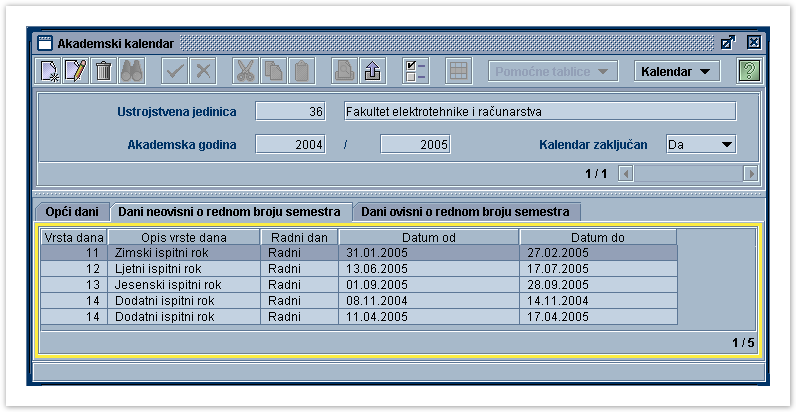 Slika 3. Definirane vrste dana u kartici Dani neovisni u rednom broju semestra
Slika 3. Definirane vrste dana u kartici Dani neovisni u rednom broju semestra
U kartici Dani neovisni o rednom broju semestra (Slika 3.) moguće je evidentirati sljedeće vrste dana:
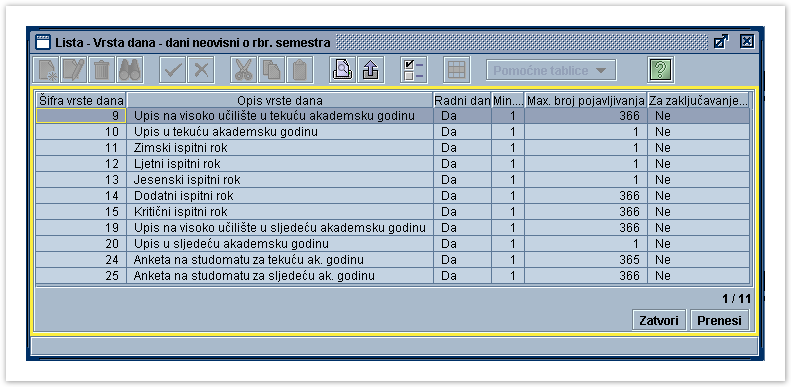 Slika 4. Lista - vrsta dana – dani neovisni o rednom broju semestra
Slika 4. Lista - vrsta dana – dani neovisni o rednom broju semestra
- upis na visoko učilište u tekuću akademsku godinu - vrsta dana za definiranje vremenskog perioda tijekom kojeg će na Studomatu biti omogućen upis za studente koji prvi puta upisuju prvu godinu na nekom visokom učilištu (brucoši i studenti diplomskih studija). Upis u tekuću akademsku godinu znači da se studenti upisuju nakon početka tekuće akademske godine.
- upis u tekuću akademsku godinu - vrsta dana za definiranje vremenskog perioda u kojem će studentima na Studomatu biti ponuđena opcija upisa tekuće akademske godine. Ova vrsta dana se definira za upis studenta koji ne upisuju prvi puta prvu nastavnu godinu. Mogu se evidentirati u akademskom kalendaru tek kada su zaključana pravila za upis više godine.
- zimski ispitni rok
- ljetni ispitni rok
- jesenski ispitni rok
- dodatni ispitni rok
- kritični ispitni rok
| Dani kojima se definira vremenski period trajanja ispitnih rokova. Ako se navedene vrste dana ne definiraju, pri izradi ispitnih rokova će se uvijek prikazati upozorenje da datum roka nije u terminu predviđenom za ispitne rokove. Na HTML pregledu akademskog kalendara će biti obilježeni samo oni datumi koji su u vremenskom periodu definiranom pod nekom vrstom dana. |
- upis na visoko učilište u sljedeću akademsku godinu - vrsta dana za definiranje vremenskog perioda tijekom kojeg će na Studomatu biti omogućen upis studenata koji prvi puta upisuju prvu godinu na nekom visokom učilištu (brucoši i studenti diplomskih studija). Upis u sljedeću akademsku godinu znači da se studenti upisuju prije početka sljedeće akademske godine.
- upis u sljedeću akademsku godinu - vrsta dana za definiranje vremenskog perioda u kojem će studentima na Studomatu biti ponuđena opcija upisa sljedeće akademske godine.
Ova vrsta dana se definira za upis studenta koji ne upisuju prvi puta prvu nastavnu godinu. Mogu se evidentirati u akademskom kalendaru tek kada su zaključana pravila za upis više godine.
- anketa na studomatu za tekuću akademsku godinu - anketa omogućava studentima odabir na Studomatu vezan uz završetak studija. U slučaju da visoko učilište želi provesti anketu za odabir mentora, predmeta ili teme, potrebno je evidentirati ovu vrstu dana.
- anketa na studomatu za sljedeću akademsku godinu - anketa na Studomatu za sljedeću akademsku godinu znači da je ovaj vremenski period definiran prije početka sljedeće akademske godine.
| Studenti mogu birati mentora/predmet/temu na studomatu samo u godini kada su prvi put upisali zadnju nastavnu godinu. |
Dani ovisni o rednom broju semestra
U kartici Dani ovisni o rednom broju semestra (Slika 5.) prozora Akademski kalendar evidentiraju se održavanje nastave, upis predmeta iz više nastavne godine pri ponavljanju godine, upis izbornih predmeta, ponovni upis predmeta na studentov zahtjev, te upis predmeta za ljetni semestar za studije s modelom Upis predmeta prema preduvjetima.
- Vrstu dana
- 2 (održavanje nastave) je obavezno evidentirati za oba semestra, da bi se akademski kalendar mogao zaključati.
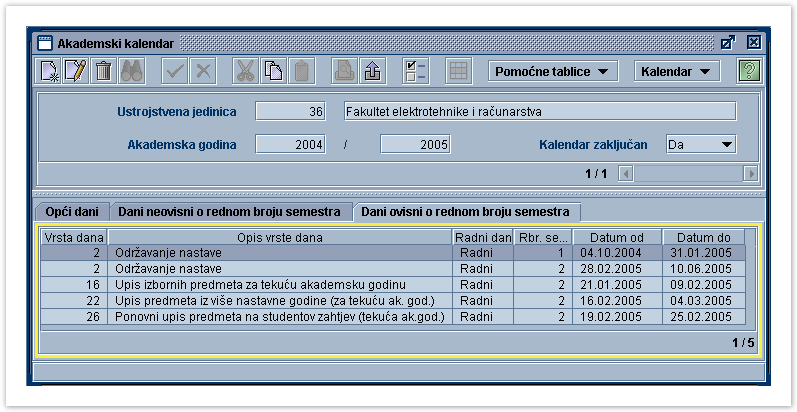 Slika 5. - definirane vrste dana u kartici Dani ovisni u rednom broju semestra
Slika 5. - definirane vrste dana u kartici Dani ovisni u rednom broju semestra
U kartici Dani ovisni o rednom broju semestra (Slika 5.) moguće je evidentirati sljedeće vrste dana posebno za zimski, a posebno za ljetni semestar:
- održavanje nastave - vrsta dana koju je obavezno definirati da bi se ispunio preduvjet za zaključavanje akademskog kalendara, pri čemu je potrebno evidentirati održavanje nastave za oba semestra.
- upis izbornih predmeta za tekuću akademsku godinu - definiranjem ove vrste dana studentima se na Studomatu nudi opcija upisa izbornih predmeta za ljetni semestar za tekuću akademsku godinu. Ovu vrstu dana treba evidentirati ako studenti upisuju izborne predmete za ljetni semestar nakon početka tekuće akademske godine.
- upis izbornih predmeta za sljedeću akademsku godinu - definiranjem ove vrste dana studentima se na Studomatu nudi opcija upisa izbornih predmeta za ljetni semestar za sljedeću akademsku godinu. Ovu vrstu dana treba evidentirati ako studenti upisuju izborne predmete za ljetni semestar prije početka sljedeće akademske godine.
Za upis izbornih predmeta za zimski semestar nije potrebno evidentirati dane za upis izbornih predmeta u akademskom kalendaru, jer se studentima pri upisu godine na Studomatu automatski prikazuju izborni predmeti za zimski semestar. Nije moguće obaviti upis godine korištenjem aplikacije ISVU Studiji i studenti, pa kasnije omogućiti studentima da biraju izborne predmete za zimski semestar korištenjem Studomata. Da bi student mogao upisati izborne predmete iz zimskog semestra korištenjem Studomata mora i nastavnu godinu upisati preko Studomata, jer je upis izbornih predmeta za zimski semestar omogućen za vrijeme trajanja upisa godine. Upis izbornih predmeta za ljetni semestar može se vršiti prilikom upisa godine ili bilo kada kasnije. Za upis izbornih predmeta za ljetni semestar korištenjem Studomata treba evidentirati vrstu dana 16 ili 17 (Upis izbornih predmeta za tekuću ili sljedeću akademsku godinu), redni broj semestra 2, te odgovarajuće datume unutar kojih se odvija upis izbornih predmeta za ljetni semestar. Dani za upis izbornih predmeta za tekuću ili sljedeću akademsku godinu (vrste dana 16 i 17) se koriste za studije s modelom studiranja Upis predmeta prema preduvjetima samo ako postoje studiji s ovim modelom studiranja na kojima brucoši pri upisu godine upisuje predmete iz cijele godine (polje Brucoši upisuju predmete iz cijele godine ima vrijednost Da, prozor Parametri studija u akademskoj godini). |
- upis izbornih i društvenih predmeta - ne koristi se
- upis predmeta iz više nastavne godine (za tekuću akademsku godinu) - dani u kojima se studentima na Studomatu nudi opcija upisa predmeta s više nastavne godine pri ponavljanju godine (parcijalnog upisa) u tekućoj akademskoj godini (odmah nakon početka tekuće akademske godine). Mogu se evidentirati u akademskom kalendaru tek kada su zaključana pravila za upis predmeta iz semestra.
- upis predmeta iz više nastavne godine (za sljedeću akademsku godinu) - dani u kojima se studentima na Studomatu nudi opcija upisa predmeta s više nastavne godine pri ponavljanju godine (parcijalnog upisa) za sljedeću akademsku godinu (prije početka sljedeće akademske godine). Mogu se evidentirati u akademskom kalendaru tek kada su zaključana pravila za upis predmeta iz semestra.
| Dani za upis predmeta iz više nastavne godine (šifre 22 i 23) se ne koriste za studije s modelom studiranja Upis predmeta prema preduvjetima. |
- Ponovni upis predmeta na studentov zahtjev (tekuća akademska godina) - dani u kojima je na Studomatu omogućen ponovni upis predmeta na studentov zahtjev za tekuću akademsku godinu. Ukoliko je na visokom učilištu dozvoljen upis predmeta na zahtjev studenta (prozor Parametri studija u akademskoj godini), student može na vlastiti zahtjev ponovno upisati neki predmet iz skupa predmeta koje je upisao, a nije ih do tog trenutka položio.
- Ponovni upis predmeta na studentov zahtjev (sljedeća akademska godina) - dani u kojima je na Studomatu omogućen ponovni upis predmeta na studentov zahtjev za sljedeću akademsku godinu. Ukoliko je na visokom učilištu dozvoljen upis predmeta na zahtjev studenta (prozor Parametri studija u akademskoj godini), student može na vlastiti zahtjev ponovno upisati neki predmet iz skupa predmeta koje je upisao, a nije ih do tog trenutka položio.
| Dani za ponovni upis predmeta na studentov zahtjev (šifre 26 i 27) se ne koriste za studije s modelom studiranja Upis predmeta prema preduvjetima. |
- Upis predmeta za studije s modelom prema preduvjetima - dani u kojima je na Studomatu omogućen upis predmeta za ljetni semestar za studije s modelom upis predmeta prema preduvjetima. Potrebno je evidentirati redni broj semestra 2, te odgovarajuće datume unutar kojih se odvija upis predmeta za ljetni semestar. Mogu se evidentirati u akademskom kalendaru tek kada su zaključana pravila za upis predmeta iz semestra za ljetni semestar.
| Dani za upis predmeta za studije s modelom prema preduvjetima (šifra 28) se ne koriste za studije s modelom studiranja Prema nastavnom programu. |
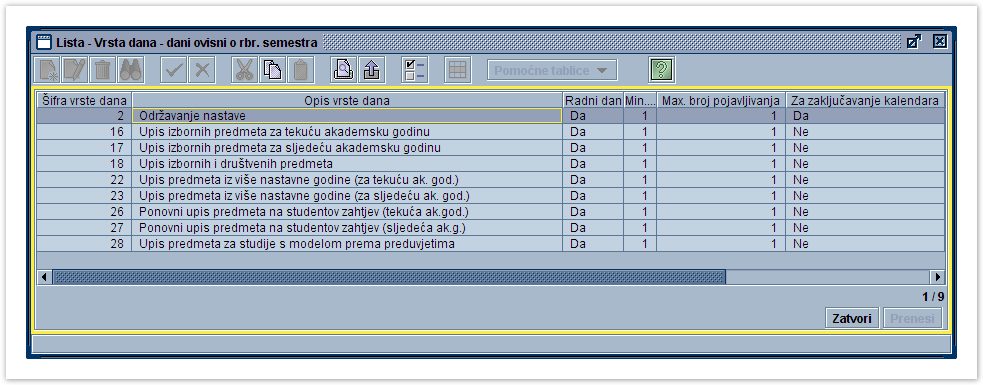 Slika 6. Lista - Vrsta dana - dani ovisni o rednom broju semestra
Slika 6. Lista - Vrsta dana - dani ovisni o rednom broju semestra
Zaključavanje akademskog kalendara
Zaključavanje akademskog kalendara za akademsku godinu omogućava evidenciju upisnih listova studenata kroz modul Studiji i studenti, odnosno upis godine sa Studomata.
Za zaključavanje akademskog kalendara preduvjet su definirani dani u kojima se održava nastava za svaki semestar u akademskoj godini (Dani ovisni o rednom broju semestra – Vrsta dana 2 - Održavanje nastave).
Ukoliko nije zaključan akademski kalendar za neku akademsku godinu, u toj akademskoj godini neće biti moguće obaviti upis studenata (i korištenjem aplikacije ISVU Studiji i studenti i korištenjem Studomata).
Za upis godine korištenjem Studomata osim zaključavanja akademskog kalendara potrebno je evidentirati i dane koji omogućuju upis godine putem Studomata. |
Nakon što visoko učilište zaključa svoj akademski kalendar još uvijek može unositi, mijenjati i brisati dane, koji su po vrsti takvi, da nisu potrebni za zaključavanje kalendara.
Ako se žele promijeniti podaci o održavanju nastave (datum završetka semestra), potrebno je kalendar otključati, promijeniti željeni podatak, te kalendar ponovo zaključati. |
Kako zaključati kalendar?
- Gornji okvir prozora Akademski kalendar mora biti aktivan.
- Pokreće se akcija dohvat (
 ) i postavljanju se željeni uvjeti.
) i postavljanju se željeni uvjeti. - Potvrdom akcije (
 ) pronalazi se željeni zapis.
) pronalazi se željeni zapis. - Pokreće se akcija izmjena (
 ).
). - Odabire se da u padajućem izborniku.
- Akcija završava potvrdom (
 ) i akademski kalendar je zaključan.
) i akademski kalendar je zaključan.
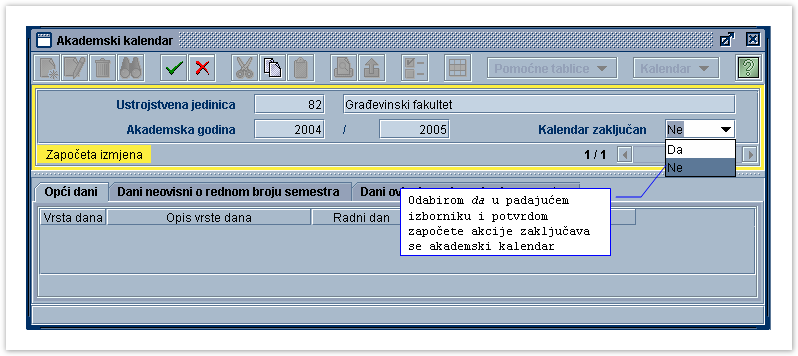 Slika 1. Zaključavanje akademskog kalendara
Slika 1. Zaključavanje akademskog kalendara
Otključavanje akademskog kalendara
Otključavanje Akademskog kalendara radi se slično kao i zaključavanje. Bitno je pozicionirati se u gornji okvir prozora i izmijeniti polje Kalendar zaključan sa da na ne.
Da bi se akademski kalendar neke ustrojstvene jedinice mogao otključati, sve ustrojstvene jedinice u hijerarhiji ispod nje moraju imati otključane kalendare. Visoko učilište uvijek može otključati kalendar, jer nema podređenih ustrojstvenih jedinica koje definiraju svoj akademski kalendar. |
Sveučilišta i veleučilišta mogu otključati kalendar, ako sva njima podređena visoka učilišta imaju otključane kalendare.
Zabranjeno je otključavanje akademskog kalendara ako su na Studomatu u tijeku akcije/vrste dana koje zahtijevaju zaključan kalendar:
- 9 Upis na visoko učilište u tekuću akademsku godinu
- 10 Upis u tekuću akademsku godinu
- 19 Upis na visoko učilište u sljedeću akademsku godinu
- 20 Upis u sljedeću akademsku godinu
- 16 Upis izbornih predmeta za tekuću akademsku godinu
- 17 Upis izbornih predmeta za sljedeću akademsku godinu
- 18 Upis izbornih i društvenih predmeta
- 22 Upis predmeta iz više nastavne godine (za tekuću ak. god.)
- 23 Upis predmeta iz više nastavne godine (za sljedeću ak. god.)
- 26 Ponovni upis predmeta na studentov zahtjev (tekuća ak.god.)
- 27 Ponovni upis predmeta na studentov zahtjev (sljedeća ak.g.)
- 28 Upis predmeta za studije s modelom prema preduvjetima
U ovom slučaju potrebno je najprije zabraniti akciju na Studomatu i ponovo je aktivirati nakon evidencije željenih izmjena i zaključavanja kalendara. Sustav prikaže sljedeću obavijest:
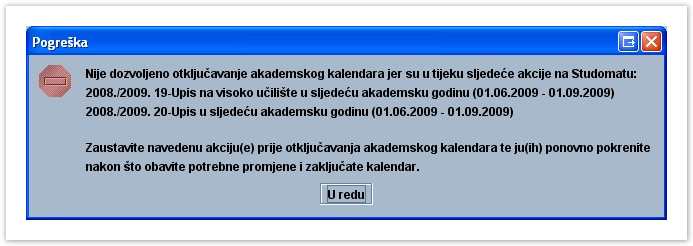
Također, nije moguće evidentirati vrste dana 9, 10, 19, 20, 16, 17, 22, 23 i 28 ako je akadamski kalendar zaključan.
Pravila za izmjenu podataka pri otključavanju kalendara:
Nakon otključavanja svog akademskog kalendara, visoko učilište može promijeniti i podatke o završetku semestara u akademskoj godini uz uvjete:
- Semestar ne može završiti na datum prije datuma unosa ili izmjene (ne može se definirati semestar koji bi završio u prošlosti).Pri pokušaju pomicanja datuma završetka semestra na datum koji je bio prije otključavanja akademskog kalendara, javlja se sljedeća pogreška:
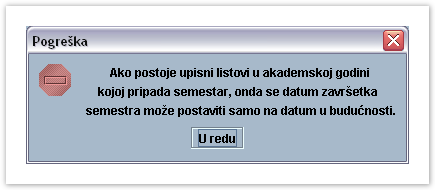 Slika 1. Pogreška
Slika 1. Pogreška
- Podaci o održavanju semestra ne mogu se obrisati, ako je datum završetka semestra prošao.Pri pokušaju brisanja zapisa o trajanju semestra javlja se sljedeća pogreška:
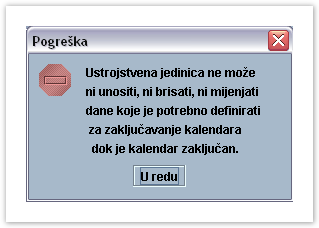 Slika 2. Pogreška
Slika 2. Pogreška
- Podaci o održavanju semestra ne mogu se izmijeniti ako semestar još nije završio, a neki predmeti iz nastavnog programa u toj akademskoj godini su već postavljeni na status odslušan.
HTML pregled
Kalendar se generira u HTML obliku pritiskom na opciju Kalendar, a zatim odabirom opcije HTML pregled.
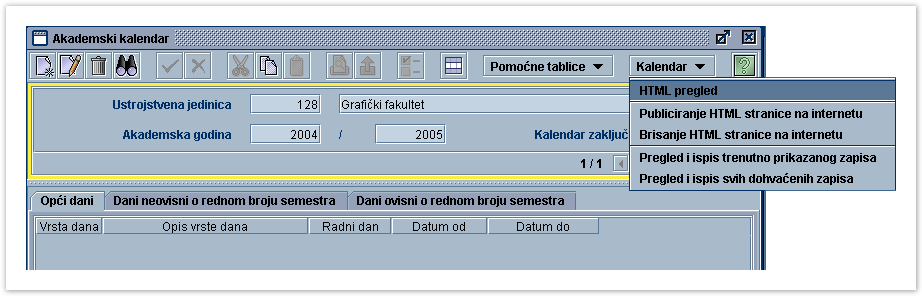 Slika 1. Pokretanje akcije HTML pregled
Slika 1. Pokretanje akcije HTML pregled
Na donjoj slici prikazan je kalendar u HTML obliku. Na vrhu dokumenta je prikazan naziv visokog učilišta i akademska godina za koju se generira akademski kalendar.
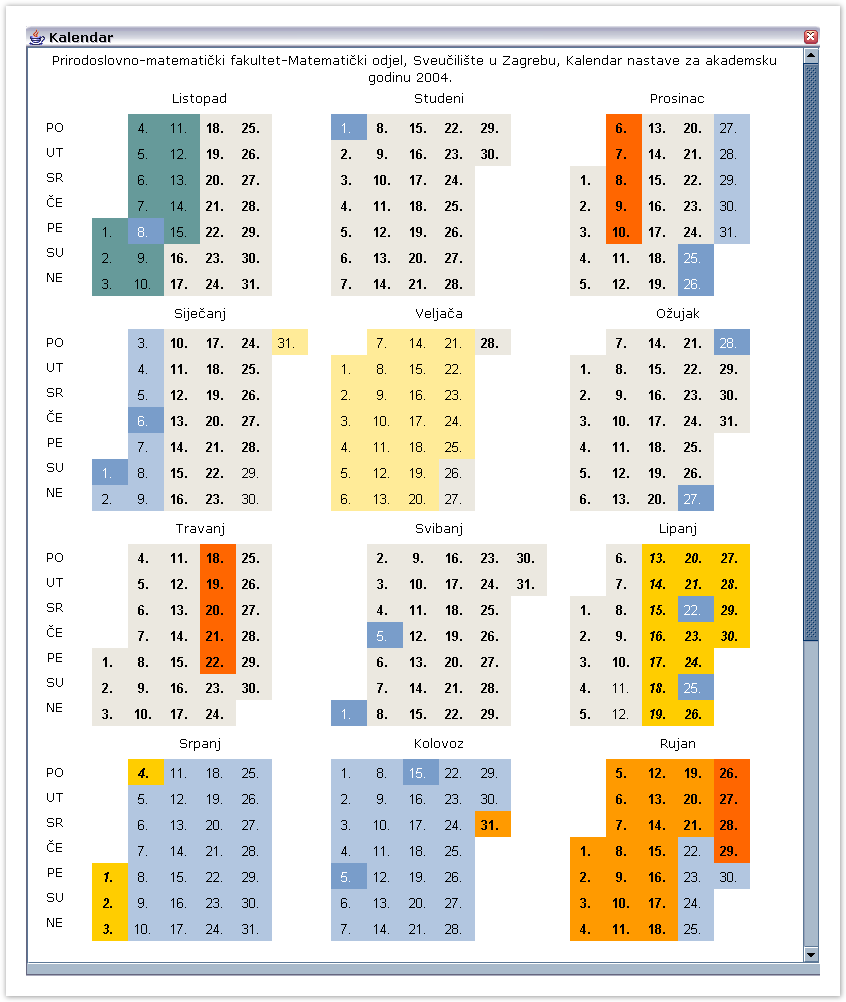 Slika 2. HTML pregled kalendara
Slika 2. HTML pregled kalendara
Datumi na kalendaru su označeni fontom i bojama prema legendi kalendara, koja se može vidjeti na dnu HTML dokumenta, a izgleda ovako:
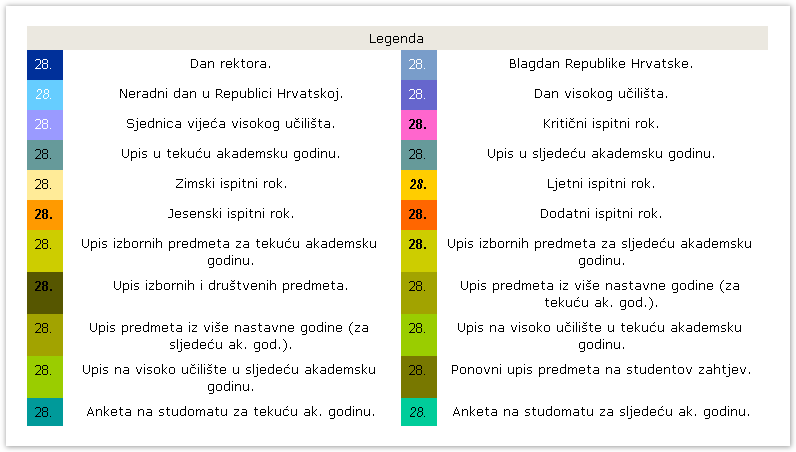 Slika 3. Legenda
Slika 3. Legenda
U HTML prikazu se za svaki datum mogu dobiti dodatne informacije, pritiskom lijeve tipke miša na određeni datum. Npr. ako se lijevom tipkom miša pritisne na datum 08. listopad (na kalendaru prikazanom na gornjoj slici), otvorit će se prozor s dodatnim obavijestima o tom datumu (slika 4).
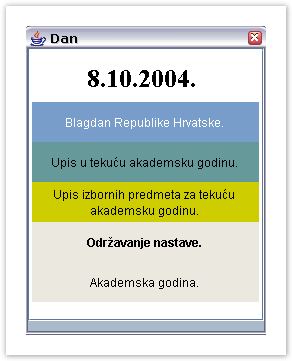
Slika 4. Detaljni pregled o danima definiranim za 08. 10. 2004.
Publiciranje HTML stranice na internetu
Kada se opišu dani u kalendaru, kalendar se može publiciratu na internetu pritiskom na opciju Kalendar, a zatim odabirom opcije Publiciranje HTML stranice na internetu.
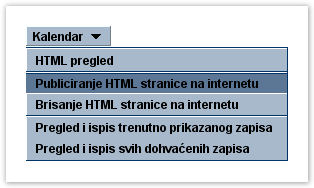
Slika 1. Pokretanje akcije Publiciranje HTML stranice na internetu
Kada se pokrene ta opcija, sustav će postaviti upit za izbor jezika na kojem će se izgenerirati akademski kalendar na internetu, na stranici www.isvu.hr.
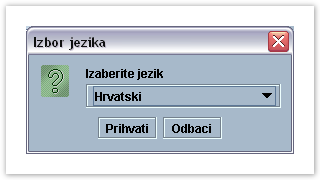 Slika 2. Odabir jezika
Slika 2. Odabir jezika
Nakon odabira jezika, pokrenut će se akcija publiciranja podataka o akademskom kalendaru na internetu.
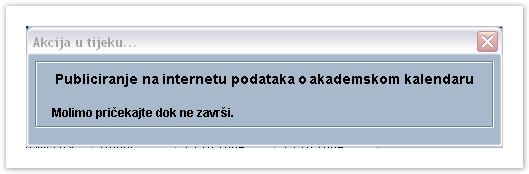
Slika 3. Upozorenje o pokretanju publiciranja
Na ISVU stranicama se može pronaći popis svih visokih učilišta koja koriste ISVU, a čiji se akademski kalendari i nastavni programi tamo već nalaze.
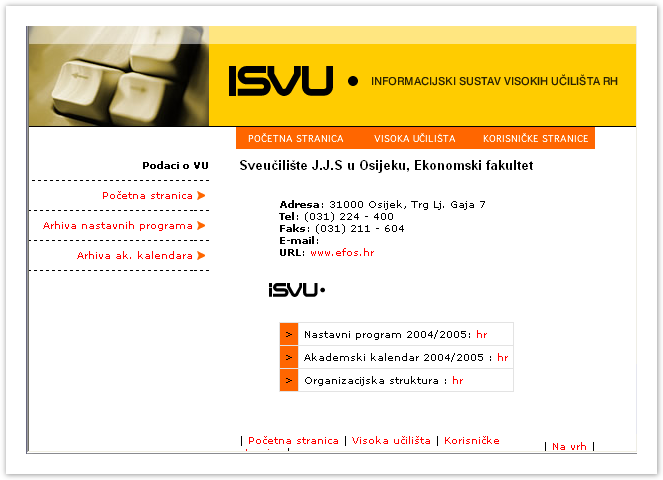
Slika 4. Informacije o Ekonomskom fakultetu u Osijeku
U istom izborniku Kalendar može se pokrenuti opcija brisanje HTML stranice na internetu, ukoliko se objavljena stranica želi obrisati s ISVU stranica.
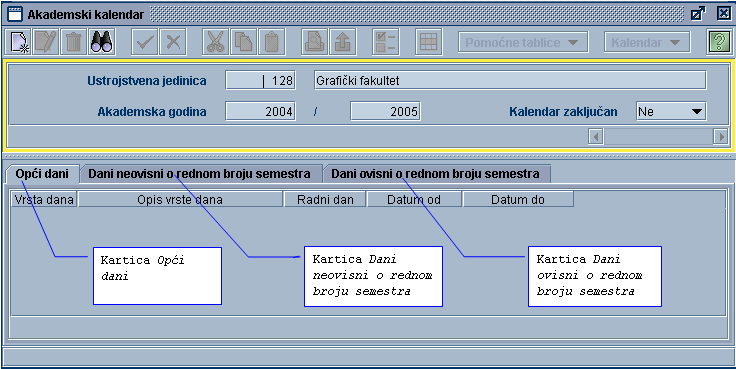 Slika 1. Prozor Akademski kalendar
Slika 1. Prozor Akademski kalendar ) započinje se evidencija akademskog kalendara na razini akademske godine. Polja u koja se podaci obavezno moraju unijeti označena su žutom bojom, a to su šifra ustrojstvene jedinice i akademska godinu.
) započinje se evidencija akademskog kalendara na razini akademske godine. Polja u koja se podaci obavezno moraju unijeti označena su žutom bojom, a to su šifra ustrojstvene jedinice i akademska godinu.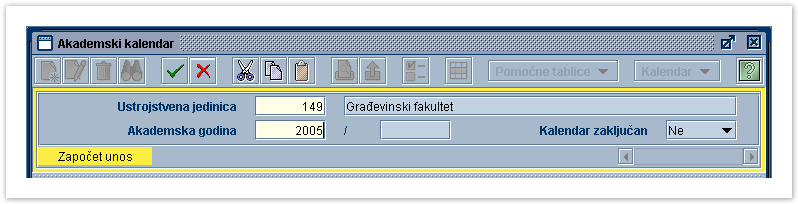
 ) u gornjem dijelu prozora. Pozicioniranjem u donji dio prozora i odabirom željene kartice, podaci se mogu unositi pokretanjem akcije unos (
) u gornjem dijelu prozora. Pozicioniranjem u donji dio prozora i odabirom željene kartice, podaci se mogu unositi pokretanjem akcije unos (  ), kao što je prikazano na slici 2.
), kao što je prikazano na slici 2.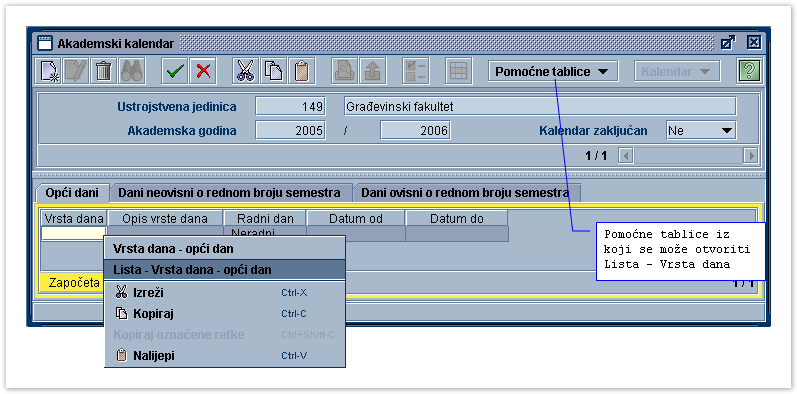 Slika 2. Unos zapisa u donji okvir
Slika 2. Unos zapisa u donji okvir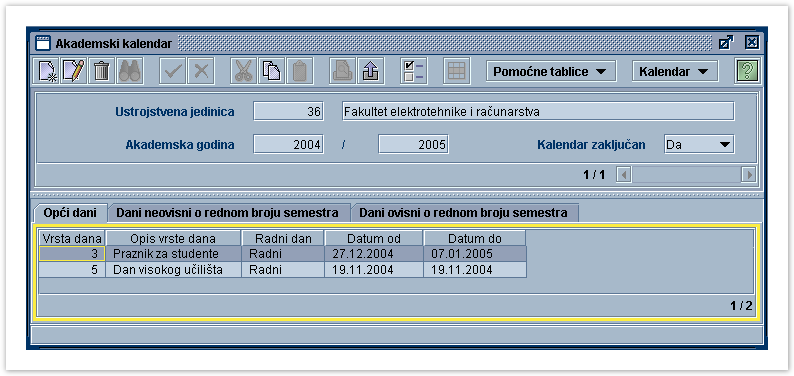 Slika 1. Definirane vrste dana u kartici Opći dani
Slika 1. Definirane vrste dana u kartici Opći dani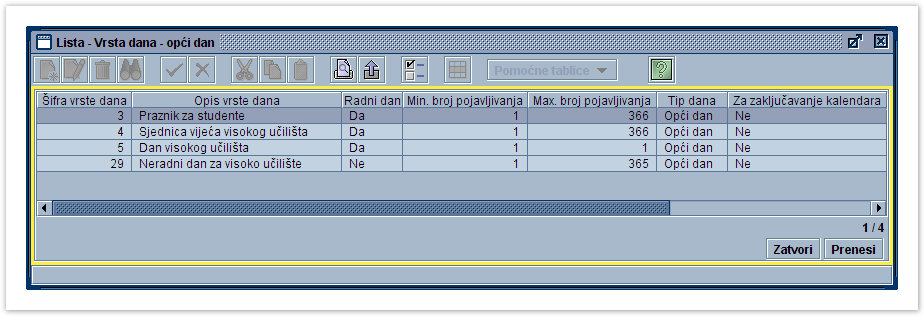 Slika 2. Lista - vrsta dana – opći dani
Slika 2. Lista - vrsta dana – opći dani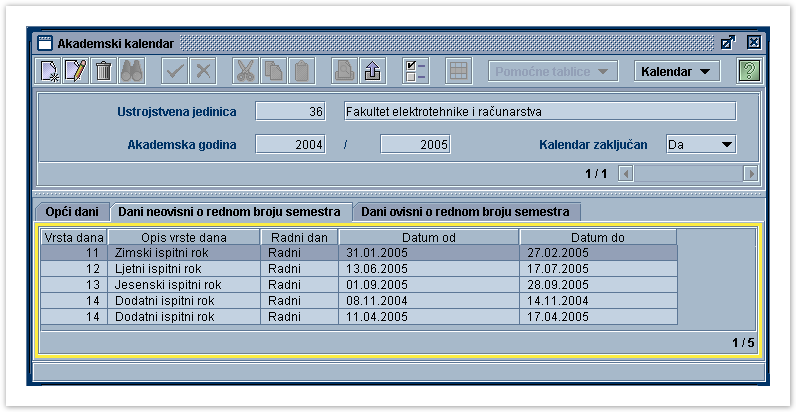 Slika 3. Definirane vrste dana u kartici Dani neovisni u rednom broju semestra
Slika 3. Definirane vrste dana u kartici Dani neovisni u rednom broju semestra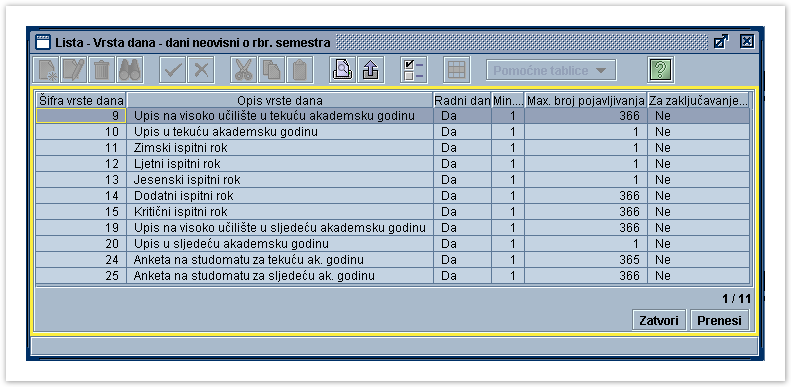 Slika 4. Lista - vrsta dana – dani neovisni o rednom broju semestra
Slika 4. Lista - vrsta dana – dani neovisni o rednom broju semestra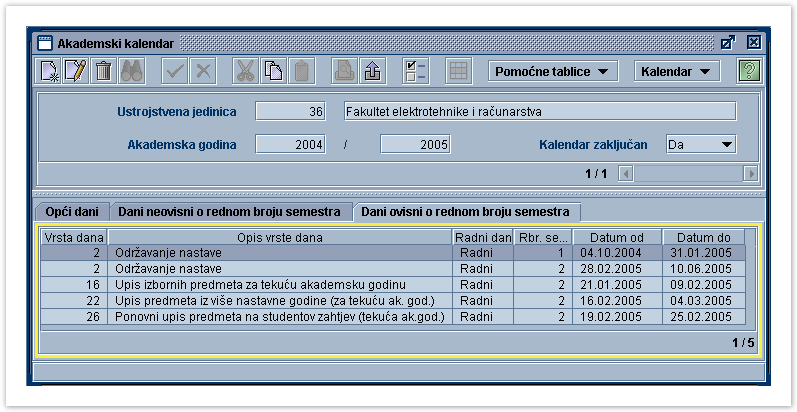 Slika 5. - definirane vrste dana u kartici Dani ovisni u rednom broju semestra
Slika 5. - definirane vrste dana u kartici Dani ovisni u rednom broju semestra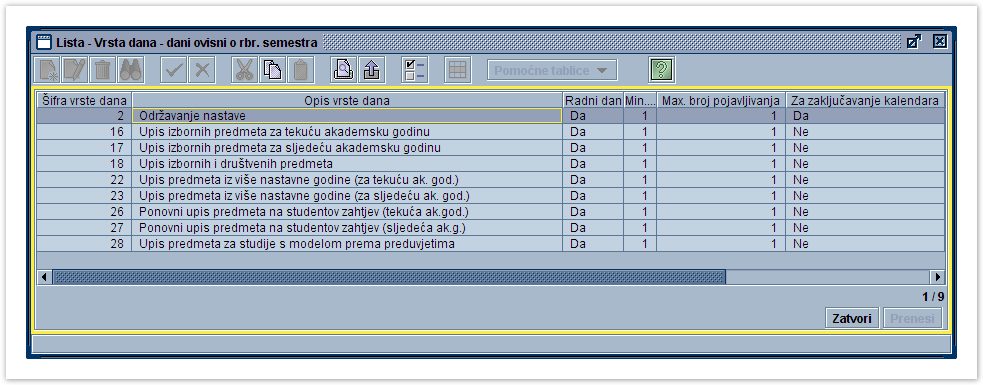 Slika 6. Lista - Vrsta dana - dani ovisni o rednom broju semestra
Slika 6. Lista - Vrsta dana - dani ovisni o rednom broju semestra ) i postavljanju se željeni uvjeti.
) i postavljanju se željeni uvjeti. ) pronalazi se željeni zapis.
) pronalazi se željeni zapis. ) i akademski kalendar je zaključan.
) i akademski kalendar je zaključan.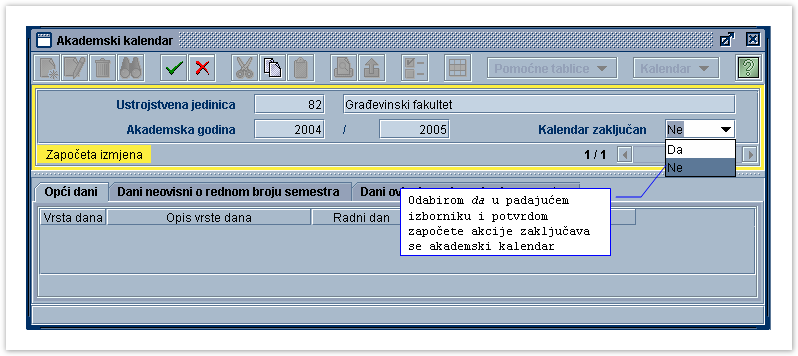 Slika 1. Zaključavanje akademskog kalendara
Slika 1. Zaključavanje akademskog kalendara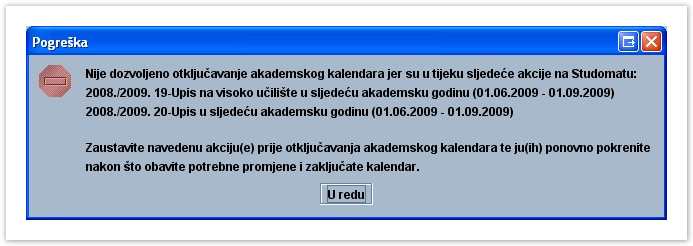
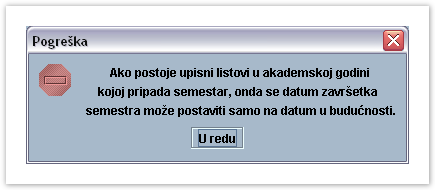 Slika 1. Pogreška
Slika 1. Pogreška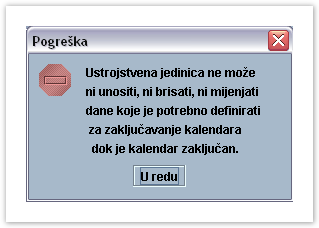 Slika 2. Pogreška
Slika 2. Pogreška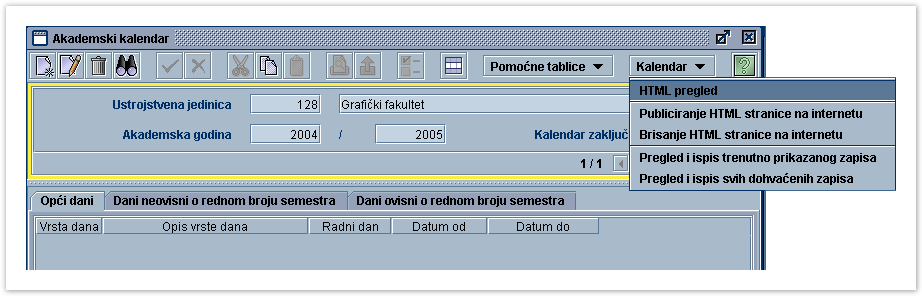 Slika 1. Pokretanje akcije HTML pregled
Slika 1. Pokretanje akcije HTML pregled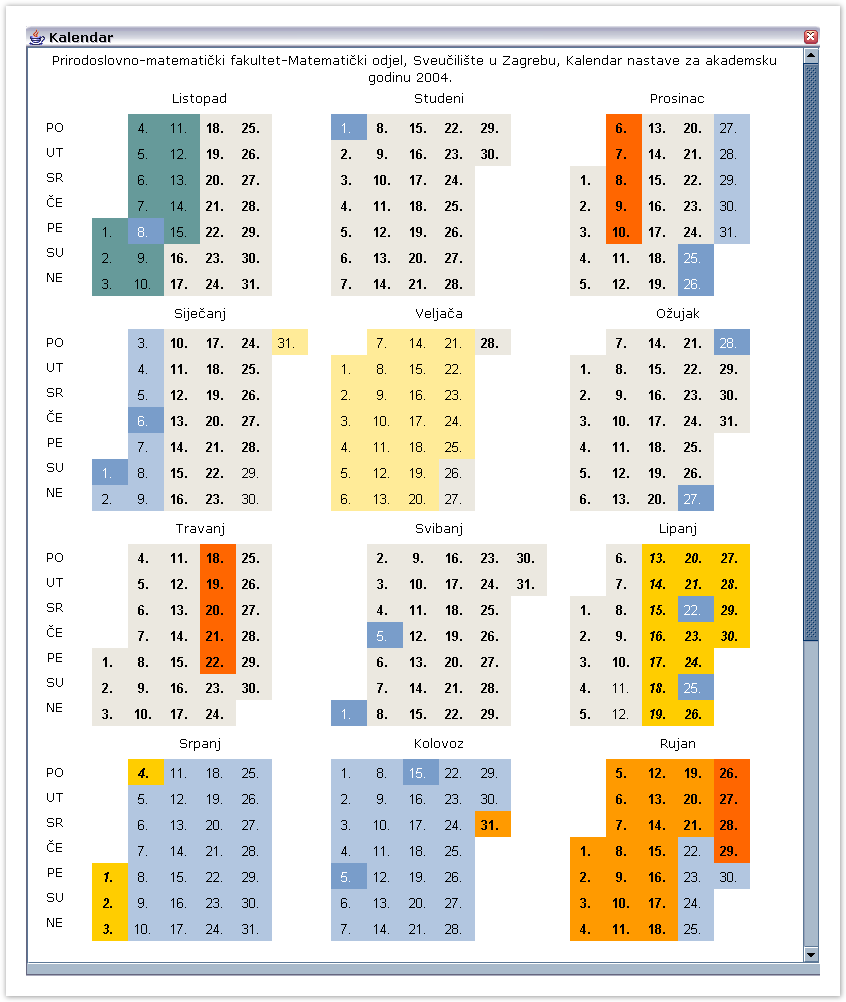 Slika 2. HTML pregled kalendara
Slika 2. HTML pregled kalendara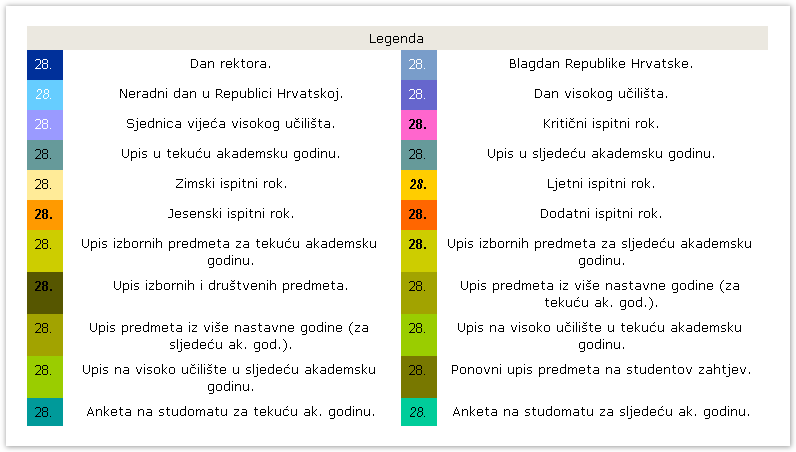 Slika 3. Legenda
Slika 3. Legenda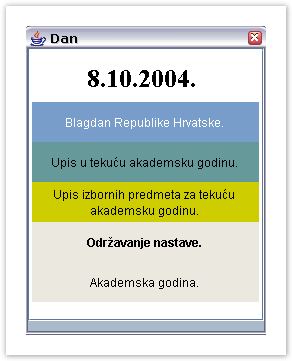
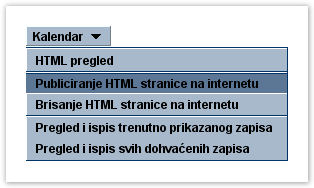
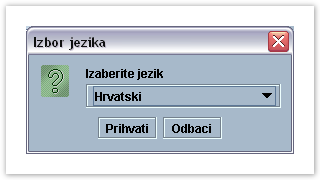 Slika 2. Odabir jezika
Slika 2. Odabir jezika